Microsoft-kirjoitusavustaja on kätevästi integroitu Outlook.com ja Outlookin verkkoversio, mikä tarjoaa ehdotettuja parannuksia selkeyteen, ytimekkyyteen, osallistavaan kieleen ja muuhun. Tekstin korjaustoimintojen asetukset - paneelin avulla voit mukauttaa Tekstin korjaustoiminnot -asetuksia, kuten tekstintarkistuskieltä.
Tiettyjen Tekstin korjaustoimintojen ehdotustyyppien ottaminen käyttöön tai poistaminen käytöstä
-
Kun olet sähköpostiluonnoksessa, valitse yksinkertaistetussa valintanauhassa (...) ylivuotovalikko.
Valitse Perinteinen-valintanauhassa Editori-kuvake . -
Valitse valikkoluettelon avulla Tekstin korjaustoiminnot > Editorin asetukset.
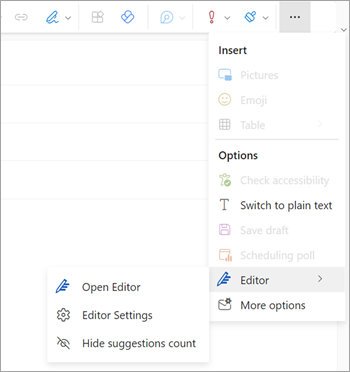
-
Näyttöön tulee Microsoft-kirjoitusavustaja Asetukset-paneeli. Valitse painikkeet mieltymystesi mukaan tai pois käytöstä. Voit tarvittaessa valita Palauta oletukseksi.
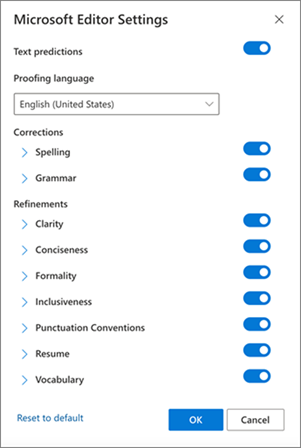
-
Palaa luonnokseen valitsemalla OK .
Tekstin korjaustoimintojen ehdotusten hallinta
Kun kirjoitat sähköpostia, Microsoft-kirjoitusavustaja tarjoaa reaaliaikaisen luettelon ehdotetuista muokkauksista. Tämä numero näkyy sähköpostin sommittelualueen alapuolella. Kun ehdotuksia ei tunnisteta, Tekstin korjaustoiminnot-kuvake näkyy samassa sijainnissa.


Voit poistaa Tekstin korjaustoiminnot-ehdotusten määrän käytöstä seuraavasti.
-
Valitse Outlookin valintanauhassa (...) ylivuotovalikko.
-
Valitse ylivuotovalikon luettelosta Editori.
-
Valitse viereisestä luettelosta Piilota ehdotusten määrä.
Tekstintarkistuskielen vaihtaminen
Kun luot sähköpostia yksinkertaistetun valintanauhan avulla, valitse (...) ylivuotovalikko. Valitse Perinteinen-valintanauhassa Editori.
-
Siirry Editorin > Editorin asetuksiin.
-
Etsi Tekstintarkistuskieli-ruutu .
-
Tuo käytettävissä olevien kielten luettelo näkyviin valitsemalla alanuoli.
-
Etsi kieli ja valitse kieli vierittämällä sitä tarpeen mukaan.
-
Anna järjestelmän tarkistaa uudelleen juuri valitulla kielellä jonkin aikaa.
Huomautus: Tekstintarkistuskielen valinta, joka tehdään sähköpostin sommittelussa, koskee vain kyseistä sähköpostiluonnosta.
Tarvitsetko vielä apua?
|
|
Saat tukea Outlook.comin välityksellä napsauttamalla tästä tai valitsemalla valikkorivin Ohje-kohdan ja kirjoittamalla kyselyn. Jos omatoiminen ohje ei ratkaise ongelmaa, vieritä alaspäin kohtaan Tarvitsetko vielä apua? ja valitse Kyllä. Jos haluat ottaa meihin yhteyttä Outlook.comissa, sinun on kirjauduttava sisään. Jos et pysty kirjautumaan sisään, napsauta tästä. |
|
|
|
Muita lisätietoja Microsoft-tilistäsi ja tilauksistasi on Tilin ja laskutuksen ohjeissa. |
|
|
|
Jos haluat ohjeita tai tehdä muiden Microsoft-tuotteiden ja palveluiden vianmäärityksen, kirjoita ongelmasi tähän. |
|
|
|
Lähetä kysymyksiä, seuraa keskusteluja ja jaa tietämystäsi Outlook.com-yhteisössä. |











